கூகுள் சைட் விக்கி

தொடர்ந்து ஏதேனும் புதுமையான வசதிகளைத் தந்துகொண்டிருக்கும் கூகுள், அண்மையில் சைட் விக்கி என்ற புதிய சிறப்பான செயற்பாட்டினை அறிகப்படுத்தியுள்ளது.
பயர்பாக்ஸ் மற்றும் இன்டர்நெட் எக்ஸ்புளோரல், இணையதளம் ஒன்றைப் பார்க்கையில் இது சைட் பார் ஒன்றைத் திறக்கும்.இதில், தாங்கள் பார்க்கும் இணையதளம் குறித்த தங்கள் கருத்துகளை, பார்ப்பவர்கள் குறித்து வைக்கலாம்.
ஏற்கனவே பார்த்தவர்கள் எழுதி வைத்ததைப் படிக்கலாம். இவ்வாறு எழுதப்படும் குறிப்புகளின் தன்மையின் அடிப்படையில் இந்தச் சாதனம் அவற்றை வசைப்படுத்தி வைக்கிறது. முழு இணையதளம் அல்லது ஒரு பகுதி மட்டும் குறித்தும் கருத்துக்களை இதில் பதியலாம். ஏற்கனவே ஒருவர் ஒரு தளம் குறித்து குறிப்பு எழுதி, பின் மீண்டும் எழுதுவதனையும் இது புரிந்து கொள்கிறது. இதற்கான தொழில்நுட்பம் இந்த சைட் விக்கியில் தரப்பட்டுள்ளது என இந்தத் தொழில் நுட்பத்தினை வடிவமைத்த கூகுள் நிறுவனம் தெரிவித்துள்ளது. மற்றவர்கள் எழுதி வைத்துள்ள குறிப்புகள் பயனுள்ள குறிப்புகள் பயனுள்ளவையா? இல்லையா? என்று, பிறர் கருத்துகள் குறித்த உங்கள் கருத் துகளையும் இதில் பதியலாம்.
கூகுள் எர்த்துக்குப் போட்டியாக இஸ்ரோவின் 'புவன்'!
கூகுள் எர்த் போன்ற இணையதளம் ஒன்றை இஸ்ரோ தொடங்கியுள்ளது. இதற்கு புவன் என பெயரிடப்பட்டுள்ளது.
இந்திய விண்வெளித் திட்டத்தின் தந்தை என போற்றப்படும் விக்ரம் சாராபாயின் 90வது பிறந்த நாளையொட்டி இந்த இணையதளம் தொடங்கப்பட்டுள்ளது.
டெல்லியில் உள்ள இந்திய வானியல் கழகத்தில் நடந்த புவன் தொடக்க விழாவில் நாட்டின் முன்னணி விண்வெளி ஆய்வாளர்கள் கலந்து கொண்டனர்.
ஹைதராபாத்தைச் சேர்ந்த தேசிய ரிமோட் சென்சிங் ஏஜென்சி இந்த இணையதளத்தை உருவாக்கியுள்ளது.
ஏஜென்சியின் இயக்குநர் [^] வி.ஜெயராமன் கூறுகையில், 2008ம் ஆண்டு நவம்பர் மாதம் இந்தத் திட்டத்திற்காக, இஸ்ரோவிலிருந்து இளம் விஞ்ஞானிகள் சிலர் தேர்வு செய்யப்பட்டனர். இந்தப் பணியின் தொடக்கம் முதல் முடிவு வரை அயராமல் பாடுபட்ட அந்தக் குழு தற்போது வெற்றிகரமாக புவனை உருவாக்கியுள்ளது.
இந்திய செயற்கைக்கோளான ரிசோர்ஸ்சாட்-1 போன்றவற்றிலிருந்து கிடைத்த டேட்டாக்களைப் பயன்படுத்தி புவன் உருவாக்கப்பட்டுள்ளது. புவன் என்றால் சமஸ்கிருத மொழியில் பூமி என்று பொருள்.
இந்த இணையதளத்தில், பூமியில் எங்கு ஈரப்பதம் அதிகம் இருக்கும் என்பது உள்பட பல்வேறு தகவல்கள் அடங்கியுள்ளது. இந்த இணையதளத்தில் இடம் பெற்றுள்ள தகவல்களுக்கு மத்திய அரசின் ஒப்புதல் உள்ளது. அதேசமயம், பொது பாதுகாப்பு [^] சம்பந்தப்பட்ட தகவல்களை பகிரங்கமாக வெளியிடாமல் காப்போம் என்றார்.
இஸ்ரோ தலைமை செய்தித் தொடர்பாளர் சதீஷ் கூறுகையில், கூகுள் எர்த்துடன் ஒப்பிடுகையில், புவன் சிறப்பானது. இந்திய நகரங்கள் [^] குறித்த அனைத்துத் தகவல்களையும் இது தரும். பயன்பாட்டாளர்களுக்கு இந்த தளம் மிகவும் சவுகரியமானதாக இருக்கும் என்றார்.
கூகுள் எர்த் தளத்தில், 200 மீட்டர் வரைக்கும்தான் 'ஜூம்' செய்ய முடியும். அதேசமயம், புவனில் 10 மீட்டர் வரை செல்ல முடியும் என்று இஸ்ரோ அதிகாரிகள் தெரிவித்துள்ளனர்.
இந்த புவன் சாப்ட்வேரை http://bhuvan.nrsc.gov.in/ இணையத் தளத்தில் டெளன்லோட் செய்யலாம்.
ஆனால், இஸ்ரோவின் இந்தத் தளத்திலிருந்து புவனை டெளன்லோட் செய்வதற்கு உங்களுக்கு ரொம்பப் பொறுமை வேண்டும். அதிவேக பிராண்ட் பேண்ட் லைனிலேயே இதை டெளன்லோட் செய்ய அரை மணி நேரத்துக்கும் மேலாகிறது. இடையில் சர்வர் 'உட்கார்ந்துவிட்டால்' இன்னும் அரை மணி நேரமும் ஆகும்.
இன்று பகல் முழுவதும் இந்த இணையத் தளம் ஓபன் ஆகவே இல்லை. அதைவிடக் கொடுமை இந்த புவன் குறித்து இஸ்ரோ இணையத் தளத்தில் எந்தத் தகவலும் இல்லை என்பது தான்.
இந்திய விண்வெளித் திட்டத்தின் தந்தை என போற்றப்படும் விக்ரம் சாராபாயின் 90வது பிறந்த நாளையொட்டி இந்த இணையதளம் தொடங்கப்பட்டுள்ளது.
டெல்லியில் உள்ள இந்திய வானியல் கழகத்தில் நடந்த புவன் தொடக்க விழாவில் நாட்டின் முன்னணி விண்வெளி ஆய்வாளர்கள் கலந்து கொண்டனர்.
ஹைதராபாத்தைச் சேர்ந்த தேசிய ரிமோட் சென்சிங் ஏஜென்சி இந்த இணையதளத்தை உருவாக்கியுள்ளது.
ஏஜென்சியின் இயக்குநர் [^] வி.ஜெயராமன் கூறுகையில், 2008ம் ஆண்டு நவம்பர் மாதம் இந்தத் திட்டத்திற்காக, இஸ்ரோவிலிருந்து இளம் விஞ்ஞானிகள் சிலர் தேர்வு செய்யப்பட்டனர். இந்தப் பணியின் தொடக்கம் முதல் முடிவு வரை அயராமல் பாடுபட்ட அந்தக் குழு தற்போது வெற்றிகரமாக புவனை உருவாக்கியுள்ளது.
இந்திய செயற்கைக்கோளான ரிசோர்ஸ்சாட்-1 போன்றவற்றிலிருந்து கிடைத்த டேட்டாக்களைப் பயன்படுத்தி புவன் உருவாக்கப்பட்டுள்ளது. புவன் என்றால் சமஸ்கிருத மொழியில் பூமி என்று பொருள்.
இந்த இணையதளத்தில், பூமியில் எங்கு ஈரப்பதம் அதிகம் இருக்கும் என்பது உள்பட பல்வேறு தகவல்கள் அடங்கியுள்ளது. இந்த இணையதளத்தில் இடம் பெற்றுள்ள தகவல்களுக்கு மத்திய அரசின் ஒப்புதல் உள்ளது. அதேசமயம், பொது பாதுகாப்பு [^] சம்பந்தப்பட்ட தகவல்களை பகிரங்கமாக வெளியிடாமல் காப்போம் என்றார்.
இஸ்ரோ தலைமை செய்தித் தொடர்பாளர் சதீஷ் கூறுகையில், கூகுள் எர்த்துடன் ஒப்பிடுகையில், புவன் சிறப்பானது. இந்திய நகரங்கள் [^] குறித்த அனைத்துத் தகவல்களையும் இது தரும். பயன்பாட்டாளர்களுக்கு இந்த தளம் மிகவும் சவுகரியமானதாக இருக்கும் என்றார்.
கூகுள் எர்த் தளத்தில், 200 மீட்டர் வரைக்கும்தான் 'ஜூம்' செய்ய முடியும். அதேசமயம், புவனில் 10 மீட்டர் வரை செல்ல முடியும் என்று இஸ்ரோ அதிகாரிகள் தெரிவித்துள்ளனர்.
இந்த புவன் சாப்ட்வேரை http://bhuvan.nrsc.gov.in/ இணையத் தளத்தில் டெளன்லோட் செய்யலாம்.
ஆனால், இஸ்ரோவின் இந்தத் தளத்திலிருந்து புவனை டெளன்லோட் செய்வதற்கு உங்களுக்கு ரொம்பப் பொறுமை வேண்டும். அதிவேக பிராண்ட் பேண்ட் லைனிலேயே இதை டெளன்லோட் செய்ய அரை மணி நேரத்துக்கும் மேலாகிறது. இடையில் சர்வர் 'உட்கார்ந்துவிட்டால்' இன்னும் அரை மணி நேரமும் ஆகும்.
இன்று பகல் முழுவதும் இந்த இணையத் தளம் ஓபன் ஆகவே இல்லை. அதைவிடக் கொடுமை இந்த புவன் குறித்து இஸ்ரோ இணையத் தளத்தில் எந்தத் தகவலும் இல்லை என்பது தான்.
Google தேடலில் குறுக்கு வழிகள்.
ஏதாவது ஒரு பாடல் திடீரென்று ஞாபகம் வருகிறது. உடனே Downlaod செய்து கேட்க தோன்றுகிறது. சாதரணமாக நீங்கள் Google இல் தேடினால் 7,8 பக்கங்களை காட்டி பின்னர் Downlaod லிங்க் இல்லாமல் ஏமாற்றமே கிடைக்கின்றது. விருப்பமான இனிமையான எந்த ஒரு பாடலையும் 2 கிளிக்கில் Download செய்ய முடிந்தால்
அதுவும் முடியும் கூகிள் துணையுடன். அதற்கு பின்வரும் முறையை கையாளுங்கள்.
பாடல்களை இலகுவாக தேடிப்பெறுவதற்கு கீழுள்ள Code ஐ copy paste செய்யுங்கள். பாடலின் பெயரை அல்லது பாடியவரின் பெயரை ஆங்கிலத்தில் இந்த இடத்தில் இணைத்து, Google இல் Enter செய்ததும் உடனே அந்த பாடல்கொண்ட தளம் நேரடியாக Downlaod லிங்குடன் காட்டப்படும். உடனே Download செய்து இசையை ரசிக்கலாம்.
"parent directory" mp3 OR wma OR ogg OR wav kannathil muthamittal -html -htm -download -links
இதுபோல பல நாடுகளின் நேர வித்தியாசத்தை அறிந்து கொள்ள அந்த நாட்டு பெயருடன் Time என்று சேர்க்க வேண்டும். Eg India Time . நாணய மாற்று வீதங்களை அறிய நாட்டு குறியுடன் பின்வருமாறு இணைக்க வேண்டும் 100 USD in INR. இதன் பதில் இவ்வாறு கிடைகும்.
மிக கடினமான கணக்குகளுக்கு பின்வரும் முறையில் இலகுவாக விடைகளை கூகுள் தரும். Eg 100+100
மேலும் ஏதாவது தொழில்நுட்ப விடயமோ அல்லது வேறு ஒரு சிக்கலான விடயத்துக்கு பதில் கிடைக்க வேண்டுமெனில் அதற்கு ஏற்றது போல ஆங்கில் சொற்றொடர்களை இணைத்து அதனுடன் Forum மற்றும் Blog என்று இணைத்து தேடினால் அதைப்பற்றி விவாதித்த பக்கங்களை கூகுள் தரும். உதாரணமாக "தமிழில் எழுதுவது எப்படி" என்று தனியே தேடுவதை விட அதனுடன் forum OR blog என்று தேடும் போதுதுல்லியமான பதிலைப் பெறலாம். கூகிளை பயன்படுத்தும் குறுக்கு வழிகள் தெரிந்தால் எந்த தேடலுக்கும் பதில் கிடைப்பது சாத்தியமே.
அதுவும் முடியும் கூகிள் துணையுடன். அதற்கு பின்வரும் முறையை கையாளுங்கள்.
பாடல்களை இலகுவாக தேடிப்பெறுவதற்கு கீழுள்ள Code ஐ copy paste செய்யுங்கள். பாடலின் பெயரை அல்லது பாடியவரின் பெயரை ஆங்கிலத்தில் இந்த இடத்தில் இணைத்து, Google இல் Enter செய்ததும் உடனே அந்த பாடல்கொண்ட தளம் நேரடியாக Downlaod லிங்குடன் காட்டப்படும். உடனே Download செய்து இசையை ரசிக்கலாம்.
"parent directory" mp3 OR wma OR ogg OR wav kannathil muthamittal -html -htm -download -links
இதுபோல பல நாடுகளின் நேர வித்தியாசத்தை அறிந்து கொள்ள அந்த நாட்டு பெயருடன் Time என்று சேர்க்க வேண்டும். Eg India Time . நாணய மாற்று வீதங்களை அறிய நாட்டு குறியுடன் பின்வருமாறு இணைக்க வேண்டும் 100 USD in INR. இதன் பதில் இவ்வாறு கிடைகும்.
மிக கடினமான கணக்குகளுக்கு பின்வரும் முறையில் இலகுவாக விடைகளை கூகுள் தரும். Eg 100+100
மேலும் ஏதாவது தொழில்நுட்ப விடயமோ அல்லது வேறு ஒரு சிக்கலான விடயத்துக்கு பதில் கிடைக்க வேண்டுமெனில் அதற்கு ஏற்றது போல ஆங்கில் சொற்றொடர்களை இணைத்து அதனுடன் Forum மற்றும் Blog என்று இணைத்து தேடினால் அதைப்பற்றி விவாதித்த பக்கங்களை கூகுள் தரும். உதாரணமாக "தமிழில் எழுதுவது எப்படி" என்று தனியே தேடுவதை விட அதனுடன் forum OR blog என்று தேடும் போதுதுல்லியமான பதிலைப் பெறலாம். கூகிளை பயன்படுத்தும் குறுக்கு வழிகள் தெரிந்தால் எந்த தேடலுக்கும் பதில் கிடைப்பது சாத்தியமே.
இணையத்தில் உள்ள எழுத்துக்கள் எந்த மொழியைச் சார்ந்தது என்று கண்டறிய
எழுத்தை வைத்து அது என்ன மொழி என்பதனை கண்டறிய பினவரும் இணைய தளங்களை நாடவும்.
1. கூகுளின் மொழி கண்டறியும் பக்கம் :http://www.google.com/uds/samples/language/detect.html மொழி கண்டறிய வேண்டிய வார்த்தைகளை தேடல் கட்டத்தில் பேஸ்ட் செய்து Detect Language என்பதனை கிளிக் செய்தால் அது எந்த மொழி என்பதனை கண்டறிந்து உங்களுக்கு தெரியப்ப்டுத்தும். அதிகமான வார்த்தைகளை பேஸ்ட் செய்யும் போது முடிவு துல்லியமாக கிடைக்கும்.
2. What Language is this? : http://www.whatlanguageisthis.com/ இந்த இணையதளமும் மேலே சொன்ன வேலையை செய்யும்
1. கூகுளின் மொழி கண்டறியும் பக்கம் :http://www.google.com/uds/samples/language/detect.html மொழி கண்டறிய வேண்டிய வார்த்தைகளை தேடல் கட்டத்தில் பேஸ்ட் செய்து Detect Language என்பதனை கிளிக் செய்தால் அது எந்த மொழி என்பதனை கண்டறிந்து உங்களுக்கு தெரியப்ப்டுத்தும். அதிகமான வார்த்தைகளை பேஸ்ட் செய்யும் போது முடிவு துல்லியமாக கிடைக்கும்.
2. What Language is this? : http://www.whatlanguageisthis.com/ இந்த இணையதளமும் மேலே சொன்ன வேலையை செய்யும்
10 Tips For Google Image Search
Google Image Search could be used in many ways.
1. If you want to know if a person is a man or a woman and the name doesn't help, do a search for the name.
2. If you don't know the meaning of a word, the pictures may help you.
3. A better search for Flickr. Google uses information from other sites that link to Flickr photos, so you may find Google search better.
4. Find what's interesting about a site, by looking at the pictures included. For example: wired.com.
5. Find a new wallpaper for your desktop by restricting your search to large images. You can automate this using an application.
6. Find random personal pictures, using standard file names from digital cameras.
7. Type the name of a painter and you can take an art class.
8. Install a Greasemonkey script so you can view the original version of the image directly by clicking on the thumbnail.
9. Find the color of a word. "Word Color is a windows program that uses Google Image Search to determine the color of a word or string of words. It goes out there, retrieves the top 9 images and loops through all pixels, calculating the average hue, which is later converted to a color."
10. If you want to grab search results, GoogleGrab is a tool that downloads images from Google Image Search. It even supports batch search.
1. If you want to know if a person is a man or a woman and the name doesn't help, do a search for the name.
2. If you don't know the meaning of a word, the pictures may help you.
3. A better search for Flickr. Google uses information from other sites that link to Flickr photos, so you may find Google search better.
4. Find what's interesting about a site, by looking at the pictures included. For example: wired.com.
5. Find a new wallpaper for your desktop by restricting your search to large images. You can automate this using an application.
6. Find random personal pictures, using standard file names from digital cameras.
7. Type the name of a painter and you can take an art class.
8. Install a Greasemonkey script so you can view the original version of the image directly by clicking on the thumbnail.
9. Find the color of a word. "Word Color is a windows program that uses Google Image Search to determine the color of a word or string of words. It goes out there, retrieves the top 9 images and loops through all pixels, calculating the average hue, which is later converted to a color."
10. If you want to grab search results, GoogleGrab is a tool that downloads images from Google Image Search. It even supports batch search.
Browsing Images of a Site
If you want to see all images of a particular website, you can use the
“site:” operator on Google Images (images.google.com) – you may know
this operator from Google’s web search. For example, enter site:cnn.com
into the Google Images search box to see all images shown on CNN’s
website. Click on an image in the result list and you’re taken to the
respective page containing the image.
This approach is fun if you want to visually explore a site, and you are
not interested in any particular content on that site. However, you can
still combine the site search with an additional keyword. A search for
site:cnn.com clinton would therefore show CNN’s images of President Bill
Clinton, or images related to him.
“site:” operator on Google Images (images.google.com) – you may know
this operator from Google’s web search. For example, enter site:cnn.com
into the Google Images search box to see all images shown on CNN’s
website. Click on an image in the result list and you’re taken to the
respective page containing the image.
This approach is fun if you want to visually explore a site, and you are
not interested in any particular content on that site. However, you can
still combine the site search with an additional keyword. A search for
site:cnn.com clinton would therefore show CNN’s images of President Bill
Clinton, or images related to him.
Browsing Images of a Site
If you want to see all images of a particular website, you can use the
“site:” operator on Google Images (images.google.com) – you may know
this operator from Google’s web search. For example, enter site:cnn.com into the Google Images search box to see all images shown on CNN’s
website. Click on an image in the result list and you’re taken to the respective page containing the image.
This approach is fun if you want to visually explore a site, and you are not interested in any particular content on that site. However, you can
still combine the site search with an additional keyword. A search for
site:cnn.com clinton would therefore show CNN’s images of President Bill Clinton, or images related to him.
“site:” operator on Google Images (images.google.com) – you may know
this operator from Google’s web search. For example, enter site:cnn.com into the Google Images search box to see all images shown on CNN’s
website. Click on an image in the result list and you’re taken to the respective page containing the image.
This approach is fun if you want to visually explore a site, and you are not interested in any particular content on that site. However, you can
still combine the site search with an additional keyword. A search for
site:cnn.com clinton would therefore show CNN’s images of President Bill Clinton, or images related to him.
கூகிள் வழங்கும் புதிய வசதி
மீண்டும் புதியதாக ஒரு வசதியை தன் வாடிக்கையாளர்களுக்கு வழங்கி தன்னுடைய தேவைகளுக்கு ஒரு புதிய பரிமாணத்தை தேடிக் கொண்டுள்ளது கூகுள்.
அண்மையில் தான் கூகுள் வொய்ஸ் மற்றும் வீடியோ சேட் பயன்பாட்டினைத் தந்தது. இம்முறை ஜீமெயில் தோற்றத்தை மற்றவர்களிடமிருந்து தனிப்படுத்தி காட்ட கூகுள் தீம்ஸ் என்ற பேக்கினை வழங்கியுள்ளது.
அண்மையில் தான் கூகுள் வொய்ஸ் மற்றும் வீடியோ சேட் பயன்பாட்டினைத் தந்தது. இம்முறை ஜீமெயில் தோற்றத்தை மற்றவர்களிடமிருந்து தனிப்படுத்தி காட்ட கூகுள் தீம்ஸ் என்ற பேக்கினை வழங்கியுள்ளது.
தீம் என்பது மெயில் பக்கத்தின் தோற்றத்திற்கும் பொலிவு சேர்க்கும் ஒரு சிறிய புரோக்கிராமாகும். தற்போது மிகவும் சாதாரணமாக எந்தவிதமான பேக் கிரவுண்டும் இல்லாமல் கிடைக்கும் கூகுள் மெயில் தளம் தீம் ஒன்றினை செட் செய்து கொண்டால், பல வண்ண கலவைகளில், படங்களின் பின்னணியில் பார்க்க இதமாக கிடைக்கும். இதனை இலவசமாக கூகுள் தளத்திலிருந்து பெற்றுக்கொள்ளலாம். அல்லது ஓட்டோமெட்டிக் அப்டேட் இருந்தால் தானாகவே ஒட்டிக்கொள்கிறது. முப்பதுக்கும் மேற்பட்ட அழகான தோற்றங்கள் தரப்படுகின்றன. இதனை செட் செய்திட ஜீ மெயில் செட்டிங்ஸ் செல்லவும். கிடைக்கும் விண்டோவில் தீம்ஸ் என்னும் டேப்பில் கிளிக் செய்தால் நீங்கள் தேர்ந்தெடுத்து அமைக்க தீம்ஸ் கட்டங்களில் அழகாக தரப்படுகின்றன.
அனைத்தையும் பொறுமையாக பார்த்து, பின் மனதிற்குப் பிடித்ததை தேர்ந்தெடுத்து கிளிக் செய்து வெளியே வந்தால், உங்களின் ஜீமெயில் தளம் அழகான புது வடிவில் இருப்பதனை காணலாம். இந்த தகவல் உங்களை வந்தடையும்போது அநேகமாக தீம்ஸ் பெற நீங்கள் எதனையும் டவுண்லோட் செய்திட வேண்டிய தேவையிருக்காது. ஜீமெயில் வாடிக்கையாளர்கள் அனைவருக்கும் இதனை அனுப்பி வைக்க போவதாக ஜீமெயில் நிறுவனம் தெரிவித்துள்ளது.
நாளுக்குள் நாள் கூடுதல் பயன்கள் மட்டுமல்லாமல் அதிகமான எண்ணிக்கையில் அழகான தோற்றங்களை தந்து கூகுள் வேகமாக முன்னேறி வருகிறது என்றால் மிகையில்லை.
கூகுளின் மறைத்து வைக்கப்பட்டுள்ள கால்குலேட்டர்
பொதுவாக சர்ச் இஞ்சினில் இன்டர்நெட் வெப் பக்கங்களின்
முகவரிகள், அவற்றை அடையாளம் காணும் முக்கிய சொற்கள்
ஆகியவை பதிவு செய்யப்பட்டு வைக்கப்படும். ஆனால் கூகுள் சர்ச் இஞ்சினில் அதன் சர்ச் பாக்ஸினை கால்கு லேட்டராகவும் பயன்படுத்தலாம். சாதாரண கணக்கு போடும் கால்குலேட்டராக மட்டுமின்றி சயின்டிபிக்
கால்குலேட்டராகவும் பயன்படுத்தலாம்.
முகவரிகள், அவற்றை அடையாளம் காணும் முக்கிய சொற்கள்
ஆகியவை பதிவு செய்யப்பட்டு வைக்கப்படும். ஆனால் கூகுள் சர்ச் இஞ்சினில் அதன் சர்ச் பாக்ஸினை கால்கு லேட்டராகவும் பயன்படுத்தலாம். சாதாரண கணக்கு போடும் கால்குலேட்டராக மட்டுமின்றி சயின்டிபிக்
கால்குலேட்டராகவும் பயன்படுத்தலாம்.
சயின்டிபிக் பங்சன்களுக்கும் இதில் தீர்வு காணலாம்.
அரித் மேடிக் பங்சன், டிரிக்னோமெட்ரிக், ஹைபர்போலிக்
மற்றும் லாக்ரிதம் செயல்பாடுகளை இதில் மேற்கொள்ளலாம்.
அளவுகளை மாற்றிக் காணும் வசதியும் இதில் கிடைக்கிறது.
ஒவ்வொன்றுக்கும் எடுத்துக் காட்டு பார்க்கலாம். சர்ச் பாக்ஸில் 100+500–10 என்று கொடுத்து சர்ச் பட்டனை அழுத்தினால் அதற்கான விடை கிடைக்கும். 100ன் லாகிர்தம் வேல்யூ கண்டு பிடிக்க log (100) என டைப் செய்திடலாம். அதே போல cos வேல்யு கண்டுபிடிக்க ஞிணிண்(90) என டைப் செய்து மதிப்பினைப் பெறலாம். கரன்சி மாற்றங்கள், அளவு மாற்றங்கள் ஆகியவையும் கணக்கிட்டு காட்டப்படுகின்றன. 100 க்கு D in Indian Rupee எனக் கொடுத்தால் அன்றைய கணக்கின்படி இந்திய ரூபாய் மதிப்பு தரப்படும்.
அரித் மேடிக் பங்சன், டிரிக்னோமெட்ரிக், ஹைபர்போலிக்
மற்றும் லாக்ரிதம் செயல்பாடுகளை இதில் மேற்கொள்ளலாம்.
அளவுகளை மாற்றிக் காணும் வசதியும் இதில் கிடைக்கிறது.
ஒவ்வொன்றுக்கும் எடுத்துக் காட்டு பார்க்கலாம். சர்ச் பாக்ஸில் 100+500–10 என்று கொடுத்து சர்ச் பட்டனை அழுத்தினால் அதற்கான விடை கிடைக்கும். 100ன் லாகிர்தம் வேல்யூ கண்டு பிடிக்க log (100) என டைப் செய்திடலாம். அதே போல cos வேல்யு கண்டுபிடிக்க ஞிணிண்(90) என டைப் செய்து மதிப்பினைப் பெறலாம். கரன்சி மாற்றங்கள், அளவு மாற்றங்கள் ஆகியவையும் கணக்கிட்டு காட்டப்படுகின்றன. 100 க்கு D in Indian Rupee எனக் கொடுத்தால் அன்றைய கணக்கின்படி இந்திய ரூபாய் மதிப்பு தரப்படும்.
எங்கிருந்து வந்தாய் என் செல்லமே?
நீங்கள் கூகுள் தரும் ஜிமெயில் புரோகிராமினை ஆர்வத்துடன் தொடர்ந்து பயன்படுத்துபவரா?
உங்களுக்கு வரும் ஸ்பேம் மெயில் அல்லது புதிய இமெயிலினை அது எங்கிருந்து வந்தது என்று அறிந்து கொள்ள ஆவலா? அப்படியானால் இதனை நீங்கள் நிச்சயமாய்ப் படிக்க வேண்டும். இந்த விபரத்திற்கான அடிப்படை விபரங்கள் இமெயிலின் ஹெடரில் இருக்கும். முதலில் எந்த மெயில் குறித்துத் தெரிய விரும்புகிறீர்களோ அந்த இமெயில் மெசேஜைத் திறந்து கொள்ளவும். அதன்பின் மேலாக வலது மூலையினைப் பார்க்கவும்.
அங்கு ஒரு அம்புக் குறி இருக்கிறதா? அதில் கிளிக் செய்திடவும். இதில் கீழ் நோக்கி ஒரு மெனு விரியும். இதில் Show Original என்பதில் கிளிக் செய்திடவும். உங்களுக்கு பல சொற்கள் குவிந்து பல வகை வரிசையாய் விளங்காத வகையில் எண்களும் சொற்களும் இருக்கும். இதில் உங்களுக்குத் தேவையானது அந்த இமெயில் அனுப்பப்பட்ட ஐ.பி. முகவரிதான். அந்த குழப்பமான வரிசைகளை உற்று நோக்கினால் ஐ.பி. முகவரியினைக் கண்டறியலாம். ஐ.பி .முகவரி தெரிந்து விட்டதா? இது யாரிடமிருந்து எங்கிருந்து அனுப்பப்பட்டது என்று இன்னும் விபரமாகத் தெரிய வேண்டுமா? அப்படியானால் http://www.who.is என்ற முகவரியில் உள்ள தளத்திற்குச் செல்லவும். அங்கு ஐ.பி. முகவரியினை டைப் செய்ய வேண்டிய இடம் ஒன்று இருக்கும். அதில் இந்த ஐ.பி. முகவரியினை பேஸ்ட் செய்திடவும்; அல்லது டைப் செய்திடவும். உடன் உங்களுக்கு யாரிடமிருந்து இந்த இமெயில் மெசேஜ் வந்தது என்ற விபரம் கிடைக்கும்.
உங்களுக்கு வரும் ஸ்பேம் மெயில் அல்லது புதிய இமெயிலினை அது எங்கிருந்து வந்தது என்று அறிந்து கொள்ள ஆவலா? அப்படியானால் இதனை நீங்கள் நிச்சயமாய்ப் படிக்க வேண்டும். இந்த விபரத்திற்கான அடிப்படை விபரங்கள் இமெயிலின் ஹெடரில் இருக்கும். முதலில் எந்த மெயில் குறித்துத் தெரிய விரும்புகிறீர்களோ அந்த இமெயில் மெசேஜைத் திறந்து கொள்ளவும். அதன்பின் மேலாக வலது மூலையினைப் பார்க்கவும்.
அங்கு ஒரு அம்புக் குறி இருக்கிறதா? அதில் கிளிக் செய்திடவும். இதில் கீழ் நோக்கி ஒரு மெனு விரியும். இதில் Show Original என்பதில் கிளிக் செய்திடவும். உங்களுக்கு பல சொற்கள் குவிந்து பல வகை வரிசையாய் விளங்காத வகையில் எண்களும் சொற்களும் இருக்கும். இதில் உங்களுக்குத் தேவையானது அந்த இமெயில் அனுப்பப்பட்ட ஐ.பி. முகவரிதான். அந்த குழப்பமான வரிசைகளை உற்று நோக்கினால் ஐ.பி. முகவரியினைக் கண்டறியலாம். ஐ.பி .முகவரி தெரிந்து விட்டதா? இது யாரிடமிருந்து எங்கிருந்து அனுப்பப்பட்டது என்று இன்னும் விபரமாகத் தெரிய வேண்டுமா? அப்படியானால் http://www.who.is என்ற முகவரியில் உள்ள தளத்திற்குச் செல்லவும். அங்கு ஐ.பி. முகவரியினை டைப் செய்ய வேண்டிய இடம் ஒன்று இருக்கும். அதில் இந்த ஐ.பி. முகவரியினை பேஸ்ட் செய்திடவும்; அல்லது டைப் செய்திடவும். உடன் உங்களுக்கு யாரிடமிருந்து இந்த இமெயில் மெசேஜ் வந்தது என்ற விபரம் கிடைக்கும்.
Google Links - கூகில் இணப்புகள்
Google Adsense
Google Adwords
Google Analytics
Google Answers
Google Base
Google Blog Search
Google Bookmarks
Google Books Search
Google Calendar
Google Catalogs
Google Code
Google Deskbar
Google Desktop
Google Directory
Google Earth
Google Finance
Google Groups
Google Images
Google Labs
Google Local
Google Maps
Google Mars
Google Mobile
Google Moon
Google Movies
Google Music
Google News
Google Pack
Google Page Creator
Google Personalized Home
Google PErsonalized Search
Google Reader
Google Scholar
Google Search History
Google SMS
Google Suggest
Google Talk
Google Toolbar
Google Transit Trip Planner
Google Translate
Google Video
Google Web Accelator
Google Web API
Google Web Search
Blogger
Froogle
Gmail
Hello
Orkut
Picasa
SketchUp
Writely
Mentalplex
Pigeon Rank
Moonbase Google
Google Gulp
Google Romance
Google Holiday Logos
Google Zeitgeist
Google Jobs
Google University Se
Google Sitemaps
Official Google Blog
Adwords API
Blogger Buzz
Google Base
Google Code
Google Enterprise
Google Maps API
Google Reader
Google Research
Google Talk
Google Video
Inside Adsense
Inside Adwords
Inside Desktop
Inside Sitemap
http://www.google.com/unclesam
http://www.google.com/linux
http://www.google.com/bsd
http://www.google.com/mac
http://www.google.com/microsoft
http://www.google.com/firefox
Google Adwords
Google Analytics
Google Answers
Google Base
Google Blog Search
Google Bookmarks
Google Books Search
Google Calendar
Google Catalogs
Google Code
Google Deskbar
Google Desktop
Google Directory
Google Earth
Google Finance
Google Groups
Google Images
Google Labs
Google Local
Google Maps
Google Mars
Google Mobile
Google Moon
Google Movies
Google Music
Google News
Google Pack
Google Page Creator
Google Personalized Home
Google PErsonalized Search
Google Reader
Google Scholar
Google Search History
Google SMS
Google Suggest
Google Talk
Google Toolbar
Google Transit Trip Planner
Google Translate
Google Video
Google Web Accelator
Google Web API
Google Web Search
Blogger
Froogle
Gmail
Hello
Orkut
Picasa
SketchUp
Writely
Mentalplex
Pigeon Rank
Moonbase Google
Google Gulp
Google Romance
Google Holiday Logos
Google Zeitgeist
Google Jobs
Google University Se
Google Sitemaps
Official Google Blog
Adwords API
Blogger Buzz
Google Base
Google Code
Google Enterprise
Google Maps API
Google Reader
Google Research
Google Talk
Google Video
Inside Adsense
Inside Adwords
Inside Desktop
Inside Sitemap
http://www.google.com/unclesam
http://www.google.com/linux
http://www.google.com/bsd
http://www.google.com/mac
http://www.google.com/microsoft
http://www.google.com/firefox
கூகிளின் கதை
ஸ்டான்போர்ட் பல்கலைகழக மாணவர்கள் இருவர் Larry Page-ம் Sergey Brin-னும் தங்கள் பிஎச்டி ஆய்வுக்காக விளையாட்டாக உருவாக்கிய தேடல் இயந்திரம் தான் Backrub.துவக்கத்தில் இதை உருவாக்கி
முடித்ததும் இந்த தேடல் நுட்பத்தை Yahoo போன்ற பெரும் தலைகள் யாருக்காவது விற்கலாம் என முடிவெடுத்தனர்.வாங்க யாரும் இல்லாததால் 1998-ல் Google என்ற கம்பெனி உருவானது.1998 நவம்பரில்
தான் கூகிள் இணையதளம் முதலாக தலைக்காட்ட தொடங்கி யிருந்தது.ஆரம்பத்தில் பணம் ஒன்றும் அவ்வளவாய் சம்பாதிக்க இயலவில்லை.Sun-னும் IBM-மும் சில Sun Ultra II,F50 IBM RS/6000
செர்வர்களை தானமாக வழங்கியிருந்தனர்.2001-ல் யாகூ கூகிளை வாங்க விலைப்பேசி கொண்டிருந்ததாம்.தேடல் இயந்திரத்தின் வலிமை அறியா யாகூ ஒரு தேடல் இயந்திரத்துக்கு இத்தனை விலையா ($5 Billion) என ஒதுங்கி விட்டது.(அன்று யாகுவிடம் விலைபோயிருந்தால் கூகிள் என்னவாயிருக்கும்?...யூகிக்க கூட இயலவில்லை.)
2004-ல் கூகிள் பங்குகள் வெளியான போது விளம்பரம் இல்லா இந்த வெற்று முகப்பு பக்கம் கொண்ட வலையகம் எப்படி பணம் உருவாக்க போகுது என எல்லாரும் வியந்தனர்.அந்த ஆண்டு முதற்பாதியில் மட்டும் $1.4 billion சம்பாதித்தது கூகிள்.இன்று இது $6.1 billion கம்பெனி.
இதன் Data center 450,000 servers கொண்டது.
பல வகையான செர்வர்கள் 533 MHz Intel Celeron முதல் dual 1.4 GHz Intel Pentium III வரை.
இருக்குமிடங்கள்:Mountain View, California;Virginia; Atlanta, Georgia; Dublin, Ireland; கடைசியாக மிகப்பெரியதாக புத்தம் புதிதாக 2006-ல் The Dalles, Oregon-ல் ஒன்று.
2005 -ல் மட்டும் 8 பில்லியன் பக்கங்களை கூகிள் அட்டவணைப்படுத்தியுள்ளது.
ஆயிரக்கணக்கான x86 செர்வர்களில் தாங்களே உருவாக்கியுள்ள Linux-ல் தாங்களே உருவாக்கிய வெப்செர்வரில் எல்லாவற்றையும் ஓட்டுகிறார்கள்.அவர்கள் வெப் செர்வர் பெயர் GWS/2.1 அதாவது Google Web Server, current Version 2.1.அதாவது Apache-ன் கூகிள் வடிவம் என்கிறார்கள்.
கடைசியா ஒன்று
கூகிள் செர்வர்கள் 450,000-ஐயும் ஓட்ட 20 மெகாவாட்டுகள் மின்சாரம் தேவையாம்.அதாவது மாதம் கூகிளுக்கு கரண்ட் பில் $2 மில்லியன்கள்.
முடித்ததும் இந்த தேடல் நுட்பத்தை Yahoo போன்ற பெரும் தலைகள் யாருக்காவது விற்கலாம் என முடிவெடுத்தனர்.வாங்க யாரும் இல்லாததால் 1998-ல் Google என்ற கம்பெனி உருவானது.1998 நவம்பரில்
தான் கூகிள் இணையதளம் முதலாக தலைக்காட்ட தொடங்கி யிருந்தது.ஆரம்பத்தில் பணம் ஒன்றும் அவ்வளவாய் சம்பாதிக்க இயலவில்லை.Sun-னும் IBM-மும் சில Sun Ultra II,F50 IBM RS/6000
செர்வர்களை தானமாக வழங்கியிருந்தனர்.2001-ல் யாகூ கூகிளை வாங்க விலைப்பேசி கொண்டிருந்ததாம்.தேடல் இயந்திரத்தின் வலிமை அறியா யாகூ ஒரு தேடல் இயந்திரத்துக்கு இத்தனை விலையா ($5 Billion) என ஒதுங்கி விட்டது.(அன்று யாகுவிடம் விலைபோயிருந்தால் கூகிள் என்னவாயிருக்கும்?...யூகிக்க கூட இயலவில்லை.)
2004-ல் கூகிள் பங்குகள் வெளியான போது விளம்பரம் இல்லா இந்த வெற்று முகப்பு பக்கம் கொண்ட வலையகம் எப்படி பணம் உருவாக்க போகுது என எல்லாரும் வியந்தனர்.அந்த ஆண்டு முதற்பாதியில் மட்டும் $1.4 billion சம்பாதித்தது கூகிள்.இன்று இது $6.1 billion கம்பெனி.
இதன் Data center 450,000 servers கொண்டது.
பல வகையான செர்வர்கள் 533 MHz Intel Celeron முதல் dual 1.4 GHz Intel Pentium III வரை.
இருக்குமிடங்கள்:Mountain View, California;Virginia; Atlanta, Georgia; Dublin, Ireland; கடைசியாக மிகப்பெரியதாக புத்தம் புதிதாக 2006-ல் The Dalles, Oregon-ல் ஒன்று.
2005 -ல் மட்டும் 8 பில்லியன் பக்கங்களை கூகிள் அட்டவணைப்படுத்தியுள்ளது.
ஆயிரக்கணக்கான x86 செர்வர்களில் தாங்களே உருவாக்கியுள்ள Linux-ல் தாங்களே உருவாக்கிய வெப்செர்வரில் எல்லாவற்றையும் ஓட்டுகிறார்கள்.அவர்கள் வெப் செர்வர் பெயர் GWS/2.1 அதாவது Google Web Server, current Version 2.1.அதாவது Apache-ன் கூகிள் வடிவம் என்கிறார்கள்.
கடைசியா ஒன்று
கூகிள் செர்வர்கள் 450,000-ஐயும் ஓட்ட 20 மெகாவாட்டுகள் மின்சாரம் தேவையாம்.அதாவது மாதம் கூகிளுக்கு கரண்ட் பில் $2 மில்லியன்கள்.
தேடுங்க தேடுங்க தேடிகிட்டே இருங்க..,
இது அல்லது அது
தேடலின் போது சில சமயம் இது அல்லது அது எது இருந்தாலும் பரவாயில்லை என்ற நிலை அடிக்கடி ஏற்படும். எ.காட்டாக சூர்யா மற்றும் ஜோதிகா யாருடைய பேர் இருந்தாலும் அந்த முகவரிகள் தேவை என்று இருக்கின்றது என வைத்துக்கொள்வோம் அப்போது என்ன செய்ய வேண்டும் தெரியுமா?
Google Search: சூர்யா OR ஜோதிகா
“சூர்யா ஜோதிகா” என்று தேட கொடுத்தால் இருவர் பெயர் இருக்கும் முகவரிகள் மட்டும் கிடைக்கும்.
அங்க என்ன நேரம்?
உலகில் சில முக்கியமான நகரங்களின் தற்போதைய நேரம் என்ன என்பதை அறிய மிக எளிதாக ஒரு வசதி உள்ளது.
Google Search: “Time in Bangalore”
என்று கொடுத்தால் போது.
கணக்கில் சிங்கம்
நமக்கு தான் இப்ப எல்லாம் 1 + 1 என்பதற்கு கூட கணிப்பான் தேவை படுகின்றது. கூகிள் இன்னும் வாழ்வை சோம்பல் படுத்த ஒரு வசதி கொடுத்துள்ளது. எப்படி?
Google Search: 123 * 1234
என்று கொடுத்து பாருங்கள்
வலைதளத்தில் மட்டும் எப்படி தேடுவது?உங்களுக்கு ஒரு வலைதளத்தில் ஏதாவது ஒரு வார்த்தை தேடவேண்டும். உதாரணத்திற்கு நிலா முற்றம் வலைதளத்தில் இருக்கும் சின்னா பதிவுகளை மட்டும் பார்க்க வேண்டும் என்று வைத்துக்கொள்வோம். அதற்கு என்ன வார்த்தை தேடவேண்டுமோ அதை கொடுத்துவிட்டு, அந்த வலைதளத்தில் முகவரியை Site:<வலைத்தள முகவரி> என கொடுத்தால் நமக்கு தேவையான பக்கங்கள் மட்டும் கிடைக்கும்
Google Search: “சின்னா” site:www.thamilworld.com/forum
கோப்புகள் மட்டும்
கோப்புகளுக்குள் தேடவும் கூகுளில் வசதியுள்ளது. கோப்புகள் மட்டும் தேவை என்றால்
filetype:pdf,doc,ppt என்று தரலாம். அந்த கோப்புகள் மட்டும் கிடைக்கும். (குகிள் 101KB அளவுள்ள கோப்புகளை மட்டுமே பட்டியலிடுகின்றது என ஒரு வதந்தி உள்ளது)
Google Search: ”தமிழ்” filetype:doc
(இந்த தேடலில் நான்கு விடை மட்டும் வருகின்றது)
எண் விளையாட்டு.
பல சமயங்களில் வருடங்கள் அல்லது எண்கள் சரியாக தெரியாது. 1990ல் இருந்து 2000 வரை ஏதோ ஒரு ஆண்டு அல்லது 10ல் இருந்து 25 வரை இருக்கும், ஆனால் சரியாக எந்த எண் என்று தெரியாது, இது போல பயங்கர இக்கட்டான நிலையில் எப்படி கூகுளிடம் கோரிக்கை வைத்தால் பலன் கிட்டும்.
அதற்கு 1900..2000 என கொடுக்க வேண்டும்.
Google Search: இந்தியா 1945..1948
6.1 சில சமயம் 10க்கு மேல் அல்லது 10க்கு கீழ் என்று மட்டும் தெரியும், அப்பொழுது என்ன செய்ய வேண்டும் தெரியுமா?
10.. (பத்திற்கு மேல் தேட)
..10 (பத்திற்கு கீழ் எண்களை தேட)
தவிர்க்க முடியாத வார்த்தைகள்
கூளிள் தேடலில் மொத்தம் 32 வார்த்தைகளை கொடுத்து தேடலாம். முன்னர் பத்து வார்த்தைகள் மட்டுமே தேடிவந்தது. இந்த முப்பத்தி இரண்டில் சில வார்த்தைகள் மிக அவசியமாக நமக்கு தோன்றலாம். அந்த வார்த்தைகளை மிக அவசியம் தேவை என்று நமக்கு தோன்று அப்போது அந்த வார்த்தைகளை ” ” உள்ளே போட்டு தேடினால் பலன் கிடைக்கும்
Google Search : “இந்தியா வெற்றி”
பல தேடும் போது இந்தியா + வெற்றி என தேடுவதை பார்த்துள்ளேன். கூகிள் தேடுஇயந்திரத்தில் ஒவ்வொரு வார்த்தை நடுவிலும் AND தானாக சேர்த்துக்கொள்ளும். ஆனவே + போட வேண்டிய அவசியம் இல்லை
பதிலை தேடுங்கள்.கேள்விகளை அல்ல..ஒரு சின்ன விடயத்தை மனிதில் வைத்துக்கொண்டால் கூகிள் தேடலில் கை தேர்ந்தவாராகிவிடலாம். கூகிள் பதில்களில் இருந்து தான் தேடுகின்றது, ஆகவே பதில்களை மட்டுமோ தேடல் சொற்களில் வைக்க வேண்டும்.
ஆங்கிலத்தில் தேடுவது போல தமிழிலும் தேட ஆரம்பியுங்கள். தேட தேட தான் பல பக்கங்கள் வலைதலைங்கள் கூகுளுக்குள் பட்டியலிடப்படும். தமிழில் ஒருங்கிறியில் (Unicode) பக்கங்கள் மட்டுமே தேடப்படுகின்றது.
தேடலின் போது சில சமயம் இது அல்லது அது எது இருந்தாலும் பரவாயில்லை என்ற நிலை அடிக்கடி ஏற்படும். எ.காட்டாக சூர்யா மற்றும் ஜோதிகா யாருடைய பேர் இருந்தாலும் அந்த முகவரிகள் தேவை என்று இருக்கின்றது என வைத்துக்கொள்வோம் அப்போது என்ன செய்ய வேண்டும் தெரியுமா?
Google Search: சூர்யா OR ஜோதிகா
“சூர்யா ஜோதிகா” என்று தேட கொடுத்தால் இருவர் பெயர் இருக்கும் முகவரிகள் மட்டும் கிடைக்கும்.
அங்க என்ன நேரம்?
உலகில் சில முக்கியமான நகரங்களின் தற்போதைய நேரம் என்ன என்பதை அறிய மிக எளிதாக ஒரு வசதி உள்ளது.
Google Search: “Time in Bangalore”
என்று கொடுத்தால் போது.
கணக்கில் சிங்கம்
நமக்கு தான் இப்ப எல்லாம் 1 + 1 என்பதற்கு கூட கணிப்பான் தேவை படுகின்றது. கூகிள் இன்னும் வாழ்வை சோம்பல் படுத்த ஒரு வசதி கொடுத்துள்ளது. எப்படி?
Google Search: 123 * 1234
என்று கொடுத்து பாருங்கள்
வலைதளத்தில் மட்டும் எப்படி தேடுவது?உங்களுக்கு ஒரு வலைதளத்தில் ஏதாவது ஒரு வார்த்தை தேடவேண்டும். உதாரணத்திற்கு நிலா முற்றம் வலைதளத்தில் இருக்கும் சின்னா பதிவுகளை மட்டும் பார்க்க வேண்டும் என்று வைத்துக்கொள்வோம். அதற்கு என்ன வார்த்தை தேடவேண்டுமோ அதை கொடுத்துவிட்டு, அந்த வலைதளத்தில் முகவரியை Site:<வலைத்தள முகவரி> என கொடுத்தால் நமக்கு தேவையான பக்கங்கள் மட்டும் கிடைக்கும்
Google Search: “சின்னா” site:www.thamilworld.com/forum
கோப்புகள் மட்டும்
கோப்புகளுக்குள் தேடவும் கூகுளில் வசதியுள்ளது. கோப்புகள் மட்டும் தேவை என்றால்
filetype:pdf,doc,ppt என்று தரலாம். அந்த கோப்புகள் மட்டும் கிடைக்கும். (குகிள் 101KB அளவுள்ள கோப்புகளை மட்டுமே பட்டியலிடுகின்றது என ஒரு வதந்தி உள்ளது)
Google Search: ”தமிழ்” filetype:doc
(இந்த தேடலில் நான்கு விடை மட்டும் வருகின்றது)
எண் விளையாட்டு.
பல சமயங்களில் வருடங்கள் அல்லது எண்கள் சரியாக தெரியாது. 1990ல் இருந்து 2000 வரை ஏதோ ஒரு ஆண்டு அல்லது 10ல் இருந்து 25 வரை இருக்கும், ஆனால் சரியாக எந்த எண் என்று தெரியாது, இது போல பயங்கர இக்கட்டான நிலையில் எப்படி கூகுளிடம் கோரிக்கை வைத்தால் பலன் கிட்டும்.
அதற்கு 1900..2000 என கொடுக்க வேண்டும்.
Google Search: இந்தியா 1945..1948
6.1 சில சமயம் 10க்கு மேல் அல்லது 10க்கு கீழ் என்று மட்டும் தெரியும், அப்பொழுது என்ன செய்ய வேண்டும் தெரியுமா?
10.. (பத்திற்கு மேல் தேட)
..10 (பத்திற்கு கீழ் எண்களை தேட)
தவிர்க்க முடியாத வார்த்தைகள்
கூளிள் தேடலில் மொத்தம் 32 வார்த்தைகளை கொடுத்து தேடலாம். முன்னர் பத்து வார்த்தைகள் மட்டுமே தேடிவந்தது. இந்த முப்பத்தி இரண்டில் சில வார்த்தைகள் மிக அவசியமாக நமக்கு தோன்றலாம். அந்த வார்த்தைகளை மிக அவசியம் தேவை என்று நமக்கு தோன்று அப்போது அந்த வார்த்தைகளை ” ” உள்ளே போட்டு தேடினால் பலன் கிடைக்கும்
Google Search : “இந்தியா வெற்றி”
பல தேடும் போது இந்தியா + வெற்றி என தேடுவதை பார்த்துள்ளேன். கூகிள் தேடுஇயந்திரத்தில் ஒவ்வொரு வார்த்தை நடுவிலும் AND தானாக சேர்த்துக்கொள்ளும். ஆனவே + போட வேண்டிய அவசியம் இல்லை
பதிலை தேடுங்கள்.கேள்விகளை அல்ல..ஒரு சின்ன விடயத்தை மனிதில் வைத்துக்கொண்டால் கூகிள் தேடலில் கை தேர்ந்தவாராகிவிடலாம். கூகிள் பதில்களில் இருந்து தான் தேடுகின்றது, ஆகவே பதில்களை மட்டுமோ தேடல் சொற்களில் வைக்க வேண்டும்.
ஆங்கிலத்தில் தேடுவது போல தமிழிலும் தேட ஆரம்பியுங்கள். தேட தேட தான் பல பக்கங்கள் வலைதலைங்கள் கூகுளுக்குள் பட்டியலிடப்படும். தமிழில் ஒருங்கிறியில் (Unicode) பக்கங்கள் மட்டுமே தேடப்படுகின்றது.
Google Search Trick......
Some nice Tricks for Search at
Search for Filetypes: For example: You are tryin to find a pdf-File for a Digi-Cam So simply type in
"Digital Camera filetype : pdf"
You can also find Word, Excel, Powerpoint Files and stuff like that!
See the Undersides of an Internet Appearance: Type "site:[adress]" to see how many Structures a Site can have
Search on a defined Site: you know that there are some precise informations on a site you know, but you don't know exactly where? "Screensaver site:[adress]" will help for sure
Search in an URL: With the Command "allinurl:[adress]" google browses all URLs for a Word you wanna know .. you wanna know all Symbian Sites? Type allinurl:Symbian ..
Search for unavailable Sites: Did you know that google has a large Cache with Sites, that aren't available anymore? Type "Cache:" followed by the required Site
Explain Foreign Words: Wanna know more about a word? Simply type in "define:" followed from the word you don't understand and Google automatically browses all Wikipedia Sites for the required word ..
Who linked my Site!?: This one's great! Type in "link:" followed by your homepage to see who gots your Site linked ..
Search for Movie Infos: Next great thing .. Type in "movie: followed by the required movie and see what happens
Mp3 Search: Last but not least: With "Index of:[adress]/+mp3" you can browse for hidden mp3 directories ..
Search for Filetypes: For example: You are tryin to find a pdf-File for a Digi-Cam So simply type in
"Digital Camera filetype : pdf"
You can also find Word, Excel, Powerpoint Files and stuff like that!
See the Undersides of an Internet Appearance: Type "site:[adress]" to see how many Structures a Site can have
Search on a defined Site: you know that there are some precise informations on a site you know, but you don't know exactly where? "Screensaver site:[adress]" will help for sure
Search in an URL: With the Command "allinurl:[adress]" google browses all URLs for a Word you wanna know .. you wanna know all Symbian Sites? Type allinurl:Symbian ..
Search for unavailable Sites: Did you know that google has a large Cache with Sites, that aren't available anymore? Type "Cache:" followed by the required Site
Explain Foreign Words: Wanna know more about a word? Simply type in "define:" followed from the word you don't understand and Google automatically browses all Wikipedia Sites for the required word ..
Who linked my Site!?: This one's great! Type in "link:" followed by your homepage to see who gots your Site linked ..
Search for Movie Infos: Next great thing .. Type in "movie: followed by the required movie and see what happens
Mp3 Search: Last but not least: With "Index of:[adress]/+mp3" you can browse for hidden mp3 directories ..
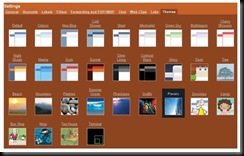
No comments:
Post a Comment